Be', ormai il grosso del lavoro l'avevo fatto, per cui...tanto vale iniziare a scrivere.
Poi, dopo averlo letto, mi sono detto: ma è lunghissimo!!!
Be', ormai l'avevo scritto! Che faccio? Mando tutto all'aria?
Vorrà dire che se anche una sola persona ne trarrà beneficio, allora ne è valsa la pena.
Per cui, preparatevi, che oggi diremo cose che certamente ci serviranno per i nostri piccoli esperimenti di fotoritocco ;-)
OK. Parleremo di Maschere!
Lo so, non è Carnevale, ma mica è colpa mia se le Maschere sono un'altra base delle tecniche di fotoritocco?
Facciamo un rapido riassunto, giusto per riordinare le idee e mettere qualche link utile di promemoria.
Abbiamo visto come con i Livelli di Colore si puo' rimediare ad un cattivo bilanciamento del bianco (ma non è né l'unico sistema, né il migliore)
Con le Curve di Colore, poi, abbiamo ridato luce ad un'immagine (Sabrina) che appariva completamente buia, ricordate?

Incredibile, eh? Quante informazioni erano nascoste dietro quell'immagine di sinistra!
Certo che per recuperarle abbiamo inevitabilmente "sbiancato" il mobiletto a sinistra e "rovinato" la zona intorno ai capelli.
Così abbiamo cercato di rimediare a questi difetti che son venuti fuori a seguito di un uso estremo quanto smodato delle Curve di Colore, e abbiamo così introdotto il concetto di Livello, nozione fondamentale per lavorare con qualsiasi programma di fotoritocco.
Nel nostro caso usare il Livello è stato molto utile per modificare la foto senza perderne le informazioni iniziali, lavorando cioè in maniera "non distruttiva" sulla nostra foto e, diciamo, abbiamo corretto la zona intorno ai capelli, ma ancora ci manca di ridare il colore originale al mobiletto in basso a sinistra. Ci eravamo lasciati più o meno qui:

Ve la sentite di andare avanti? OK :))
Apritevi il Vostro GIMP e caricatevi la foto da correggere (ormai dovreste esser pratici, no?), quella cioè eccessivamente sbiancata in cui il mobiletto in basso a sinistra è bianco.

Poi da File->Apri come livelli apritevi la foto originale, quella tutta scura (percorso veloce = Ctrl+Alt+O)
Dovreste vedere qualcosa del genere:

Nella Finestra dei Livelli (se non vi appare fate Ctrl+L) è apparso un nuovo livello (da me cerchiato in verde per voi nell'immagine qui in alto).
Ora in pratica abbiamo questa situazione: Il livello in basso è la foto da noi ritoccata nel post Fotoritocco 3, il livello in alto (l'unico al momento visibile) è la foto originale con il mobiletto del colore che vorremmo avesse nella foto finale.
Immaagino abbiate già capito cosa dovremo fare, vero? :))
In pratica da questo nuovo livello dobbiamo cancellare tutte le parti che non ci interessano e lasciare solo quella che ci interessa (in questo caso il mobiletto), facendo attenzione a non cancellare troppo!!!
Purtroppo i programmi di editing non sono così intelligenti da capire al volo quello che vogliamo fare, per cui glielo dobbiamo dire. Non vi perdete, eh?
Allora, iniziamo a selezionarci lo strumento giusto, cioè la "Gomma" (immagine sopra cerchietto in rosso).
Passiamo all'immagine qui sotto:
Click su 1 (Scala): portatela al massimo
Click su 2 (Modalità), apparirà la tendina da cui sceglieremo 3 (Moltiplicatore)

Il cursore avrà assunto le sembianze di una gomma per cancellare. Posizionate il cursore del mouse in corrispondenza del volto di Sabrina e tenendo premuto il pulsante di sinistra muovete il mouse....

...come per magia riapparirà Sabrina!!! (In realtà non se n'è mai andata, è sempre rimasta qui con me...vabbe', con noi!).
Continuate a cancellare tutto ciò che è in corrispondenza di quanto deve riapparire dal livello di sotto, quindi tutto tranne il mobiletto, senza avere paura di sbagliare (ricordate il comando Ctrl+Z, si?).
Quando starete nei pressi del mobiletto, per lavorare di fino rimpicciolite le dimensioni della gomma attraverso la Scala (imagine qui in basso), e volendo potete sempre ingrandire l'immagine per lavorare meglio (lente di ingrandimeto, che qui non ho usato):

Bene! Se siete stati bravini, ma sicuramente si, dovrebbe apparirvi qualcosa del genere:

Che ve ne pare? Non male, eh?
...eh? Ahhh, vi siete accorti che pero' c'è rimasto qualcosa sotto il gomito destro di Sabrina, vero?
Lo vogliamo togliere come si deve?
Allora vi insegno un altro sistema ancor più... figo (si puo' dire figo, si?)
Ripartiamo dai due livelli iniziali e aggiungiamo una maschera di livello!
Non vi lasciate impressionare (cosa che feci io a suo tempo) da questo nome altisonante. Fate come vi dico e basta! (ahahahaahh)
Allora: Livello->Maschera->Aggiungi maschera di livello. Diamo OK.
 Nella finestra dei livelli apparirà un rettangolino bianco (come quello cerchiato in verde nella figura che segue) apparentemente insignificante, ma utilissimo (e con i mesi capiremo perché!)
Nella finestra dei livelli apparirà un rettangolino bianco (come quello cerchiato in verde nella figura che segue) apparentemente insignificante, ma utilissimo (e con i mesi capiremo perché!) Accertatevi che nella finestra degli strumenti ci siano i due quadratini (nero e bianco) come in figura in basso. Il nero deve stare sopra il bianco; qualora così non fosse, clickate sulla doppia freccia in alto a destra ai due quadratini: equivale a invertire le loro posizioni.
Accertatevi che nella finestra degli strumenti ci siano i due quadratini (nero e bianco) come in figura in basso. Il nero deve stare sopra il bianco; qualora così non fosse, clickate sulla doppia freccia in alto a destra ai due quadratini: equivale a invertire le loro posizioni.Ora selezionate l'icona a forma di pennello e iniziate a dipingere sopra le parti da eliminare. Noterete che piano piano il rettangolino bianco inizia a "mascherarsi", cioè a diventare nero:
 Contemporaneamente l'immagine è diventata come volevamo noi inizialmente. :))
Contemporaneamente l'immagine è diventata come volevamo noi inizialmente. :))Siamo arrivati più o meno alla fine del lavoro, ma vorrei spendere altri tre minuti per soffermarmi sulle operazioni appena fatte e fare due osservazioni:
Con riferimento alla figura qui sotto, fate click su 1 (state dicendo a GIMP che lavorate solo sulla Maschera) e poi su 2
 In pratica avete selezionato la vostra maschera (le vedete le formichine che camminano intorno alla figura?). Questa operazione prima, quando cioè abbiamo usato la gomma, non sarebbe stata possibile. A cosa serve? A tantissime cose! Andiamo per gradi: posizionate il cursore sopra l'immagine e con il pulsante destro del mouse: Selezione->Inverti (Ctrl+I).
In pratica avete selezionato la vostra maschera (le vedete le formichine che camminano intorno alla figura?). Questa operazione prima, quando cioè abbiamo usato la gomma, non sarebbe stata possibile. A cosa serve? A tantissime cose! Andiamo per gradi: posizionate il cursore sopra l'immagine e con il pulsante destro del mouse: Selezione->Inverti (Ctrl+I).
Abbiamo invertito la selezione, cioè abbiamo selezionato solo il mobiletto. Capito?
 Questo sistema lo potete utilizzare quando volete o dovete selezionare solo una parte di una foto.
Questo sistema lo potete utilizzare quando volete o dovete selezionare solo una parte di una foto.Vi immaginate quante possibilità vi si sono aperte ora?
Un esempio?
Volete avere una foto sotto la Torre Eiffel senza andare a Parigi?
"Gugglate" una foto della Torre, prendete una foto vostra, ritagliate solo la parte che vi interessa e spiaccicatela sopra la foto della Torre!
...be', non sarà proprio facilissimo, ma con un po' di allenamento ci riuscirete ;-)
Vi consiglio questi esercizi che aumenteranno la vostra dimestichezza con questi strumenti e saranno anche divertenti per fare qualche scherzetto agli amici :)))
Torniamo a noi: duplichiamo il livello con la maschera (vi ricordate come si duplica un livello?).
Quindi posizioniamoci sopra con il cursore e clickiamo il pulsante destro del mouse, selezioniamo: Applica maschera di livello:
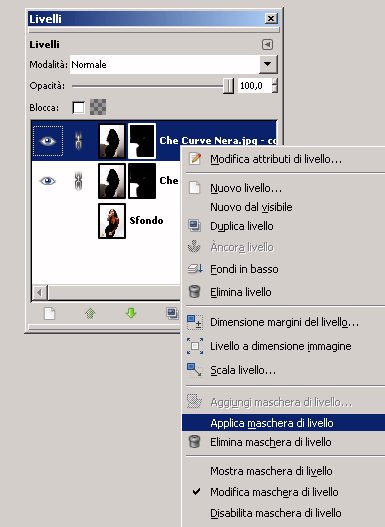
In pratica abbiamo un livello con solo il mobiletto. Togliamo poi l'occhiolino dal livello sottostante.

Siamo soddisfatti del nostro lavoro? Be', io direi di si.
Possiamo salvare o addirittura decidere di unire i livelli rimasti in un unico livello (si guadagna spazio disco ma si perdono informazioni). Comunque si fa così:

Bene. Abbiamo veramente finito.
Ecco a voi il lavoro che abbiamo svolto riassunto nella 4 immagini significative:


Be', è stato un post molto intenso, spero di non avervi annoiato troppo e che quanto scritto fin qui vi possa tornare utile
Come al solito ringrazio e saluto simpaticamente la bellissima Sabrina che ci accompagnato per ben 3 post; confesso che mi ci stavo affezionando!!!
Ok, Ok, farò il bravo e per dimostrarvelo vi lascio con una promessa (e chi mi conosce sa che non ne faccio mai):
In Fotoritocco 5 sarò meno prolisso e.... ne vedremo di Tutti i Colori, parola dello Ziopiero
;-)
Grazie e alla Prossima
Lo Ziopiero

Mamma mia, come sei bravo e chiaro! Peccato che non ci capisco niente, ovvero, quando foni li per fare qualcosa, mi intrigo e non compiccio niente, anzi "impiccio tutto" Buona giornata deny
RispondiEliminaBuongiorno zio Piero,interessantissimo post,lo leggerò con calma e mi divertirò a giocare con qualche foto.Oggi secondo giorno di corso.i tuoi amici sono persone veramente alla mano e gentili,la sorpresa l'ho però avuta con Antonia,dico solo che la foto su gennarino non le rende giustizia, è molto bella.Ciao.
RispondiEliminaNon sono originale nel commento..
RispondiEliminaTi dico solo: Interessantissimo.
;-)
buona domenica!
Ottimo!!!
RispondiEliminaMi sono perso qualche passaggio ma in ogni caso ho recuperato le lezioni precedenti :)))
Cmq, se posso esprimere un parere non sei stato affatto prolisso hai solo spiegato le cose chiarendo tutti i dubbi man mano che si presentavano ad una capra come me...il che vuol dire che sarà chiaro proprio a tutti ehehehehe
GRANDE ZioPiero...davvero!!
Firmato
"Una capra che comincia ad applicarsi!" :PPPPP
ho capito... devo applicarmi!!!
RispondiEliminagrazie mille per le lezioni.
ciao
Ale
Ahahahahaha :D
RispondiEliminaOttima idea per la colazione! ;)
@deny: Deny, un passetto per volta. Non mollare. Ci potrebbero volere giorni, settimane, mesi, ma ci riuscirai. L'importante è fare le cose al momento giusto e un pezzettino per volta. Posso dirti che ti capisco perché all'inizio è stato lo stesso per me?
RispondiElimina@nitte: Antonia...gran bella donna! Vero. ;-)
@Gamby: sai che rileggendo mi sono accorto che no sono stato prolisso? Adesso allungherò ancora di più il brodo!!! Aahahaha.
Piuttosto occorrerebbe anche dire che il post sembra lungo anche per via delle immagini, ma quelle sono indispensabili ;-)
/Erbette a colazione? :)))))
@Alessia: ..mbe', si. Diciamo che all'inizio non è facile come sembra. Pero' se hai voglia vedrai che col tempo acquisterai dimestichezza e queste operazioni ti diventerranno automatiche. :))
Visto che magia...ti ho risposto prima che apparisse il tuo commento...allora tanto capra non sono :PP ehehehehe
RispondiEliminaGamby: Ahahahaaha
RispondiEliminaE' telepatia o già hai imparato a fotoritoccare pure i blog?
:))))
Nessuna delle due purtroppo...solo il caso ehehehe :PPPPP
RispondiEliminaAh Zi' Pie' ma a' Ferilli 'o sa' quanto la stamo a guarda'! Guarda e impara inzomma...!
RispondiEliminaBelli 'sti articoli=post...M
o' quando torno alla mia normalita' di blogger me rifaccio tutti li esercizietti...me sa che pero' scelgo George detto Clooney me sa...besos
Certo che qua il gioco si fa duro.
RispondiEliminaConfesso che ho dovuto leggere due volte per capire un po' bene il perchè del fare certe operazioni però mi sembra di aver afferrato. Adesso ci vuole proprio tanta pratica :)
@Gluty: Cioosa', cioosa' ;-)
RispondiEliminaaho, si vvedi giorgie fatte da ddu foto deaa canaliss :)))
@elenuccia: solo due volte? Allora sei a buon punto. Sinceramente non penso siano concetti che ci entrano in testa immediatamente, e - come giustamente hai scritto tu - ci vuole veramente tanta pratica.
Non mollare ;-)
ma che nervi Piero io sono proprio una bamba...gimp mi sconvolge non so usarlo!e faccio una fatica bestiale a fare le mie foto...devo sempre aspettare giornate con super sole....e poi vedo i tuoi trucchi e aaarghhh!Paoli'
RispondiElimina@Paoli': ...e non hai visto ancora niente!!!! Queste sono proprio le basi giusto per prendere confidenza con il fotoritocco. Si posson fare applicazioni impensabili per noi umani!!! :))
RispondiEliminaDai, su, non ti scoraggiare. Inizia piano piano dal Primo Post e non avere fretta. Ce la farai!!!
Pieruzzu, ma si possono fare anche le richieste come alla radio? Io vorrei sapere come si fa a sfocare lo sfondo! A meno che tu non l'abbia già detto e me lo sia perso, perché in questo periodo sto leggendo poco i post, lo confesso, anche se me li sto segnando tutti per quando avrò più tempo!!!
RispondiEliminaCat
@Cat: Certo, anzi dovete. Però ogni cosa a suo tempo. Prima occorre prendere confidenza con alcuni strumenti di base, come stiamo facendo ;-)
RispondiEliminaIntanto domani ci divertiremo un po' con i colori ;-)
Ok, mi fido incondizionatamente, lo sai!
RispondiEliminaCat